Cambio en la otorgación de plazas según el grupo de procedencia de los inscritos
7 minutos de lectura
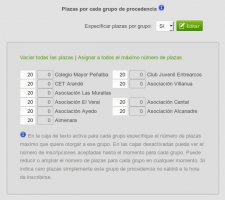
Como ya saben los usuarios veteranos de esta plataforma de inscripciones, el sistema permite definir una lista de grupos de procedencia (asociaciones, clubes, organizaciones...) para dos cosas:
- Para que los responsables de tales grupos puedan colaborar en la gestión del proceso de inscripción.
- Para limitar el número de plazas a cada uno de esos grupos con el objeto de evitar que uno solo de ellos ocupe la mayoría (o todas) las plazas disponibles.
En este breve artículo les comento que se ha implementado un cambio que modifica el comportamiento por defecto del sistema cuando se añade un perfil a un evento, justamente para evitar algún error (normalmente por omisión) que ya ha ocurrido con algunos de nuestros usuarios.
Asignar un perfil de inscripción a un evento
Después de añadir un nuevo evento, lo primero es añadirle un perfil de inscripción, en base a la lista de perfiles que ya tenemos creados en el listado de Perfiles de inscripción. En el selector Crear desde escogemos el perfil que queremos añadir y que después podremos personalizar al detalle:
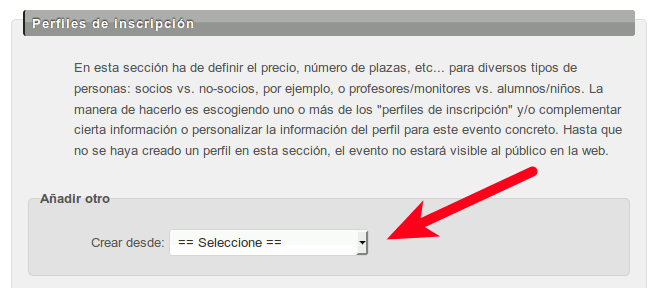
Inmediatamente, al seleccionar de la lista uno de los perfiles se nos desplegará unas casillas para rellenar la mínima información indispensable: número de plazas y precio.
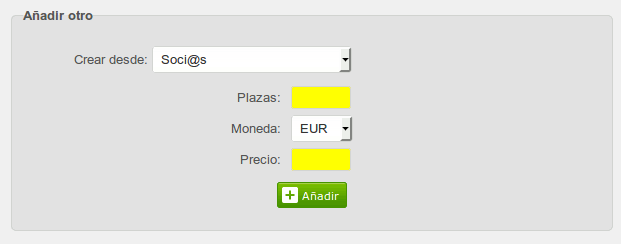
Configurar el manejo de los grupos de procedencia
En el paso anterior, después de grabar cambios, el sistema añadirá a nuestro evento un nuevo perfil de inscripción con bastante información rellenada por defecto. La mayoría de esa información se toma de la plantilla del perfil que hemos usado. Sea como sea, ahora veremos una serie de botones para poder personalizar cada detalle:
- Información básica
- Campos del formulario de inscripción
- Textos clave del proceso de reserva
- Documentos a subir por los usuarios registrados
Para configurar cómo manejar el tema de los grupos de procedencia pulsamos sobre el botón Ver/editar la información básica:
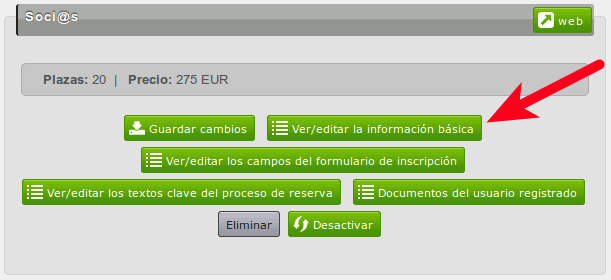
Entre otras cosas veremos un título que dice Plazas por cada grupo de procedencia, y un selector del tipo Sí/No para la opción Especificar plazas por grupo, el cuál por defecto hasta ahora aparecía con un No al agregar un nuevo perfil a un evento. Esto ha cambiado desde la actualización que hemos lanzado hoy: a partir de ahora aquí aparecerá indicado Sí por defecto.
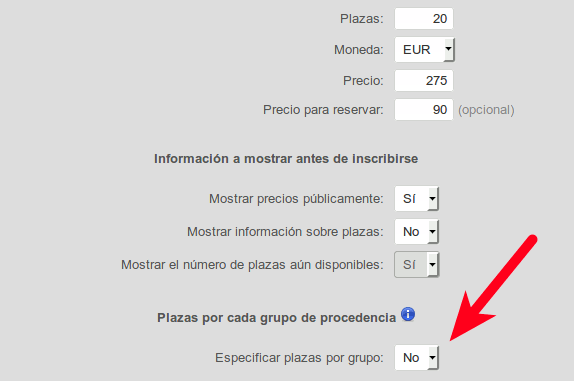
Si en este selector le cambiamos a Sí entonces aparece un botón Editar que al pulsarlo nos mostrará el listado de grupos de procedencia que en este momento tengamos creado en el sistema:
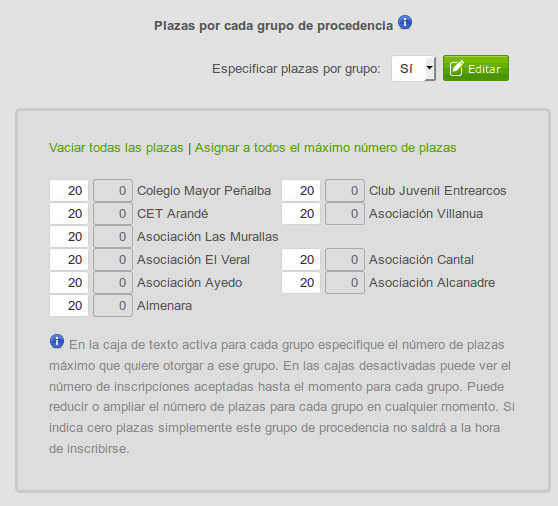
En esta tabla de grupos vemos para cada grupo dos cajas de texto:
- la primera caja (fondo blanco) nos permite especificar cuántas plazas como máximo queremos otorgar a cada grupo
- la segunda caja (fondo gris, por no ser modificable) nos muestra cuántas plazas ya hay ocupadas hasta el momento para cada grupo
Es decir, la idea es que desde esta tabla podemos controlar en todo momento cuántos inscritos tenemos provenientes de cada grupo y cuántos queremos que vengan como máximo. Hasta ahora por defecto aparecía en cero las cajas blancas al agregar un nuevo perfil a un evento, pero después de la actualización de hoy aparecerá el máximo número de plazas para todos los grupos. Sea como sea, encima de la tabla tenemos a nuestra disposición dos enlaces que nos permitirán poner a cero o al máximo todas las cajas con un solo clic.
Consecuencias de especificar plazas por grupos
Aunque se ha dicho entre líneas algunas de las consecuencias de habilitar el conteo de plazas por grupo de procedencia, resumamos de forma explícita los efectos:
- Limitar el número de inscritos por grupo. No necesita muchas explicaciones... es bastante obvio. Tan solo decir que si ya se cumplió el cupo de inscritos para un grupo e intenta inscribirse otro el sistema no le va a dejar.
- Dar acceso a los responsables de los grupos a monitorear el proceso de inscripción. Suponiendo que para cada grupo de procedencia (o para alguno) hayamos asignado un usuario del sistema como responsable, entonces podremos configurar el evento para que se envíe correos de alerta a dichos responsables a lo largo de las etapas de inscripción (nuevas solicitudes, validaciones, aceptaciones, intentos de pago, entrega de documentos, pago total de la inscripción, etc...). Igualmente, el administrador del sistema puede especificar en cuáles de esas tareas o etapas pueden actuar los responsables de las asociaciones, haciéndoles así efectivos colaboradores en la gestión de las inscripciones. Aquí hay una guía con información detallada sobre cómo tratar este tema.
- El formulario de inscripción automáticamente preguntará al inscrito por su grupo de procedencia. Es decir, ya no es necesario que incluyas esta pregunta en el conjunto de preguntas o campos del formulario de inscripción. Es más, al preguntarlo el sistema automáticamente vincula cada inscripción con su grupo, permitiendo controles y funcionalidades como las expuestas en los dos puntos anteriores.
- Filtrar, imprimir, exportar inscripciones y enviar correos masivos según el grupo. Desde la tabla del Listado de inscritos veremos indicado el grupo de procedencia de cada inscrito. Pero además, desde el cuadro de diálogo Búsqueda y filtro podremos aplicar filtro por grupo de procedencia. De este modo, como ya se explica en otros artículos y guías, una vez filtrados un conjunto de inscripciones podemos ejecutar sobre éste una serie de tareas como imprimirlas, exportarlas o enviarles un correo.
Este asunto de los grupos de procedencia puede ser algo chicloso al principio, pero en realidad facilita muchas cosas cuando se conoce y se sabe usarlo. Si tienes alguna duda o alguna sugerencia, por favor comenta aquí abajo, y trataré de recoger la sugerencia y/o aclarar tus dudas.

Añada su comentario: